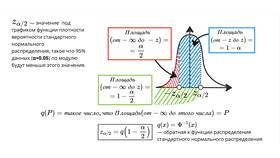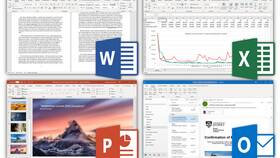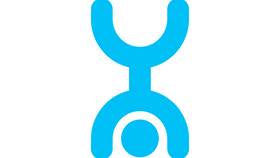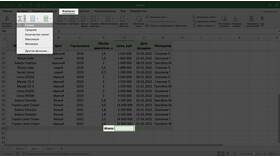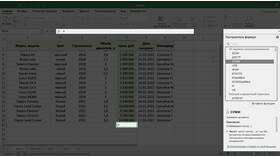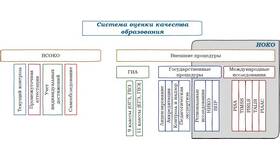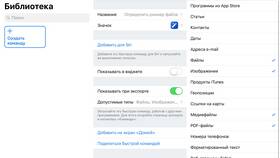Microsoft Excel предоставляет несколько способов для подсчета суммы значений в таблицах. Рассмотрим основные методы суммирования данных в электронных таблицах.
Содержание
Основные способы суммирования
| Метод | Описание | Пример |
| Функция SUM | Сложение диапазона ячеек | =SUM(A1:A10) |
| Автосумма | Быстрое суммирование выделенных ячеек | Кнопка Σ на панели инструментов |
| Ручное сложение | Сложение конкретных ячеек | =A1+B1+C1 |
Пошаговая инструкция
Использование функции SUM
- Выберите ячейку для результата
- Введите =SUM(
- Выделите диапазон ячеек для суммирования
- Закройте скобку ) и нажмите Enter
Автоматическое суммирование
- Выделите ячейки для суммирования
- Перейдите на вкладку "Главная"
- Нажмите кнопку "Автосумма" (Σ)
- Результат появится в следующей ячейке после диапазона
Дополнительные возможности
Суммирование с условиями
| Функция | Назначение | Пример |
| SUMIF | Сумма с одним условием | =SUMIF(A1:A10,">20") |
| SUMIFS | Сумма с несколькими условиями | =SUMIFS(B1:B10,A1:A10,">20",C1:C10,"Да") |
Суммирование в таблицах
- Выделите таблицу или диапазон
- Нажмите Ctrl+T для создания "умной таблицы"
- Включите строку итогов через контекстное меню
- Выберите "Сумма" в ячейке итогов
Решение распространенных проблем
- Если сумма не обновляется - проверьте режим вычислений (Формулы > Вычисления)
- Если ячейки не суммируются - убедитесь, что данные имеют числовой формат
- Для игнорирования ошибок используйте =SUMIF(A1:A10,">=0")
- Для суммирования видимых ячеек используйте SUBTOTAL(9,диапазон)
Полезные советы
- Используйте именованные диапазоны для удобства (=SUM(Доход))
- Для быстрого просмотра суммы выделите ячейки - сумма появится в строке состояния
- Комбинация Alt+= автоматически вставляет функцию SUM
- Используйте таблицы Excel для автоматического расширения формул
Владение различными методами суммирования в Excel позволяет эффективно работать с числовыми данными и автоматизировать расчеты.